アクセスできる無線接続パソコンを指定する(MACアドレス制限)
あらかじめ登録した無線パソコンだけがAirStationに接続できるように設定します。
以下の手順で設定してください。
|
|
・
|
AirStationのAOSS機能とMACアクセス制限は同時に使用できません。MACアクセス制限を使用する場合は、AOSS機能を無効にする必要があります。
AOSS機能を無効にすると、AOSS接続先情報が削除され、SSIDや暗号化キーもAOSS機能を使用する前の値に戻りますのでご注意ください。 |
|
1.
|
AirStationのAOSS機能を無効にします。
|
||
|
2.
|
AirStationの設定画面を表示します。
|
||
| 3. |
詳細設定画面を表示します。 |
||
| [詳細設定]をクリックします。 |
|||
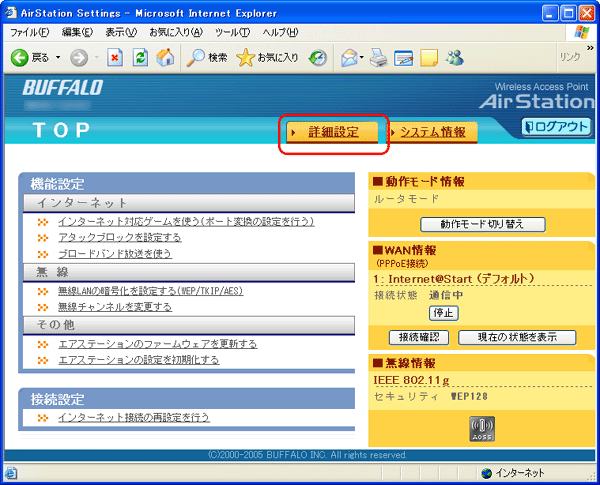
|
|||
| 4. |
無線設定画面を表示します。 |
||
| 画面左の[無線設定]をクリックします。 |
|||
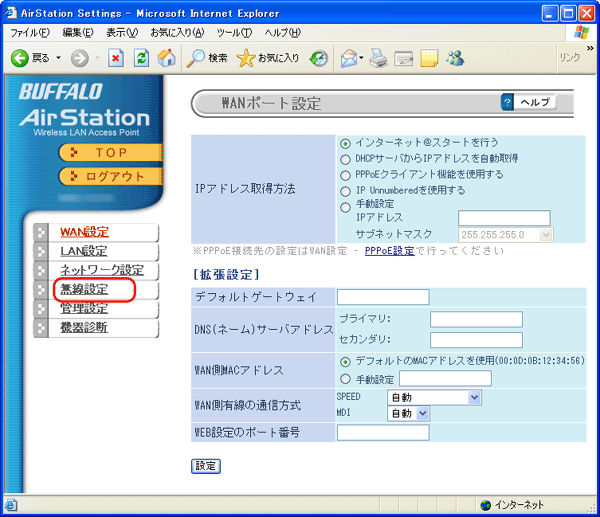
|
|||
| 5. |
MACアクセス制限設定画面を表示します。 |
||
| 画面左の[MACアクセス制限]をクリックします。 |
|||
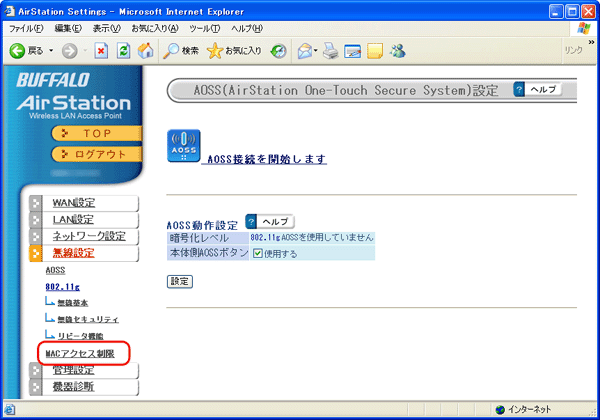
|
|||
|
6.
|
MACアドレスの登録画面を表示します。
|
||
|
[登録リストの編集]をクリックします。
|
|||

|
|||
| 7. |
無線で接続できるパソコンと、接続できないパソコンを指定します。 |
||
|
[検出された無線パソコン一覧]には、現在接続されている無線パソコンのMACアドレスが表示されています。ここで、接続可能にするパソコンのMACアドレスのみを[登録]をクリックして登録します。
|
|||
 無線パソコンのMACアドレスは、「無線アダプタのMACアドレスを確認したい」を参照してください。 無線パソコンのMACアドレスは、「無線アダプタのMACアドレスを確認したい」を参照してください。 |
|||

|
|||
|
[検出された無線パソコン一覧]に表示されていないパソコンを接続可能にする場合は、[登録するMACアドレス]に接続するパソコンのMACアドレスを入力し、[新規追加]をクリックします。MACアドレスを入力するときは、2桁ずつコロン(:)で区切って入力します。登録できるMACアドレスは64個までです。
|
|||

|
|||
|
8.
|
[編集を終了して前の画面へ戻る]をクリックします。
|
||

|
|||
|
9.
|
設定を有効にします。
|
||
|
無線パソコン接続の「制限する」をクリックしてチェックマークをつけ、[設定]をクリックします。
|
|||

|
|||
| 「セキュリティを強化したい 」へ戻る |